Tips om aan de slag te gaan met de geheel nieuwe Amazon Fire HD 10
Amazon Echo Vuur Hd 10 Amazone / / March 19, 2020
Laatst geupdate op

De nieuwe Fire HD 10-tablet van Amazon is een goedkopere en veel verbeterde versie van zijn voorgangers. Hier zijn enkele tips om u op weg te helpen.
De nieuwe tablet van Amazon, de Vuur HD 10, is een meer betaalbare versie van zijn voorgangers en biedt een sterk verbeterde ervaring. Het bevat een verbeterd 1080p-scherm, handsfree Alexa en een nieuwe lage prijs. Het draait op een gevorkte versie van Android die Amazon Fire OS noemt. Hier volgen enkele tips om u op weg te helpen en meer uit het apparaat te halen.
Ga aan de slag met handsfree Alexa
Een van de meest opvallende nieuwe functies is handsfree Alexa. Hiermee kun je Alexa gebruiken zoals je zou doen op de Echo-apparaten met alleen spraakopdrachten. Als je dan voeg de tablethoes toe, is uw Fire HD 10 nu een soort 'arme man's echo show'. Je krijgt niet dezelfde microfoonarray en de luidsprekers zijn niet zo goed. Maar u heeft een groter scherm en het is draagbaarder. Het is ook gemakkelijk om Alexa in of uit te schakelen wanneer je het nodig hebt.
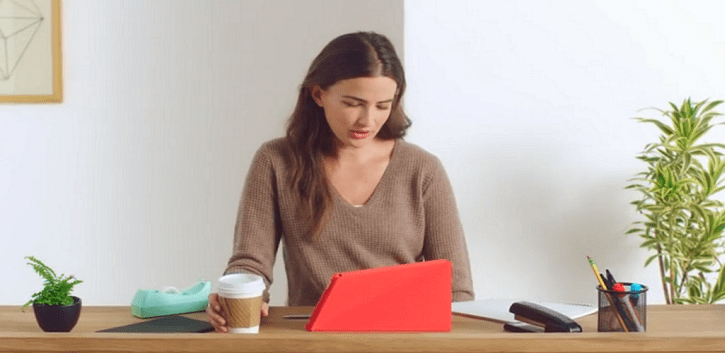
Met een case en Alexa Hands-Free kan de Fire HD 10 fungeren als een echoshow.
Download films en tv-programma's
Als je een Amazon Prime-account hebt, kun je deze opladen met films en tv om offline van te genieten. Tik gewoon op de gewenste film of tv-show en tik op de downloadknop. Als je je abonneert op Netflix, kan dat download video van die dienst ook. En als je een microSD-kaart installeert, heb je genoeg inhoud om je te vermaken terwijl je in het vliegtuig zit of wanneer je offline bent. Bekijk ons artikel voor gedetailleerde stappen hoe u video's kunt downloaden naar uw Fire-tablet.
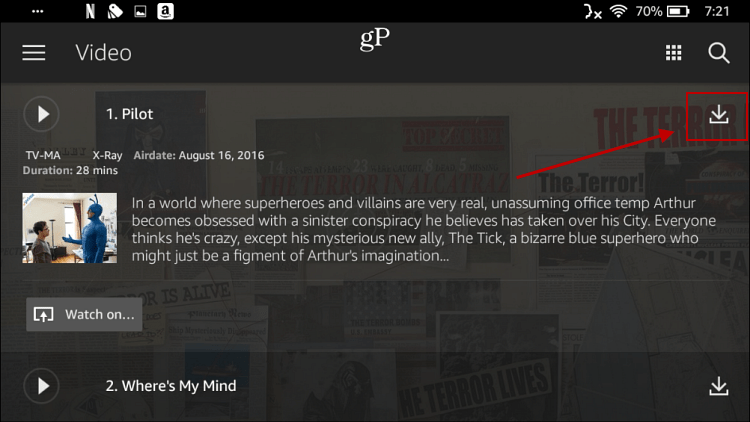
Het is gemakkelijk om films en tv-programma's te downloaden van Amazon Video of Netflix om offline te bekijken.
E-mail instellen
Hoewel een Fire-tablet een geweldig entertainmentapparaat is, is het niet veel voor productiviteit. Maar u kunt een paar snelle e-mailberichten beheren tussen het bekijken van uw favoriete films of tv-programma's. Stel gewoon uw e-mail in op de tablet en gebruik deze zoals elke andere mobiele e-mailapp. Lees ons artikel over voor meer informatie over hoe u aan de slag kunt gaan hoe u e-mail kunt instellen op uw Fire-tablet.
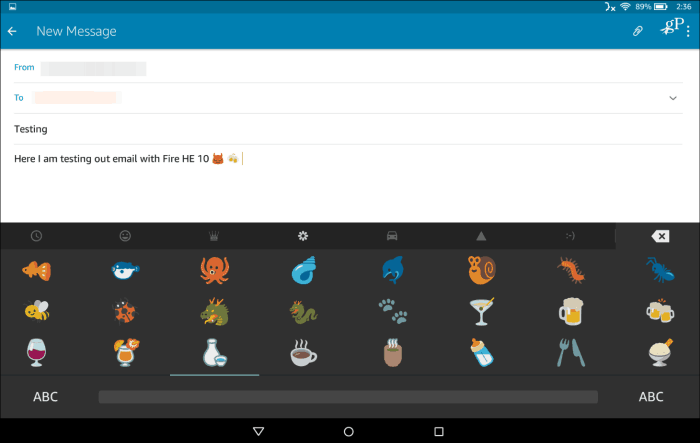
U kunt uw zakelijke en persoonlijke e-mailaccounts aan de Fire koppelen en berichten afschieten terwijl u zich op Stranger Things bevindt.
App-meldingen beheren
Apps op uw Fire-tablets worden verzonden om u standaard meldingen te sturen. Ze verschijnen in de meldingsschaduw waartoe u toegang hebt door vanaf de bovenkant van het scherm te vegen. Als je het niet erg vindt om altijd meldingen te ontvangen, kun je ze eenvoudig in- of uitschakelen. Bekijk ons artikel over hoe app-meldingen op de Fire-tablet te beheren.
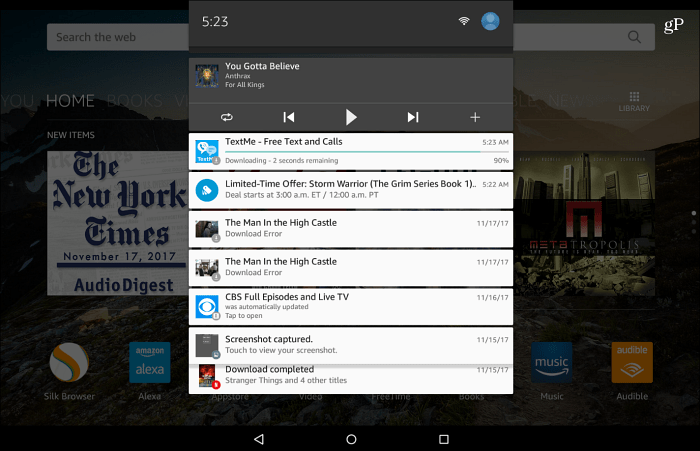
App-meldingen zijn standaard ingeschakeld, maar u kunt eenvoudig de meldingen uitschakelen die u niet nodig heeft.
Verwijder apps en games
Net als bij andere apparaten, kunt u uw Fire-tablet van tijd tot tijd ontlasten door apps te verwijderen. Met de nieuwste versie van Amazon's Fire OS is het proces veel eenvoudiger geworden. Tik gewoon op een app-pictogram en houd het vast en een verwijderingsbalk verschijnt bovenaan. Ga door en tik op elke app die u wilt verwijderen. Er verschijnt een wit vinkje op de app. Druk vervolgens bovenaan op het pictogram Verwijderen en OK in het verificatievenster dat verschijnt.
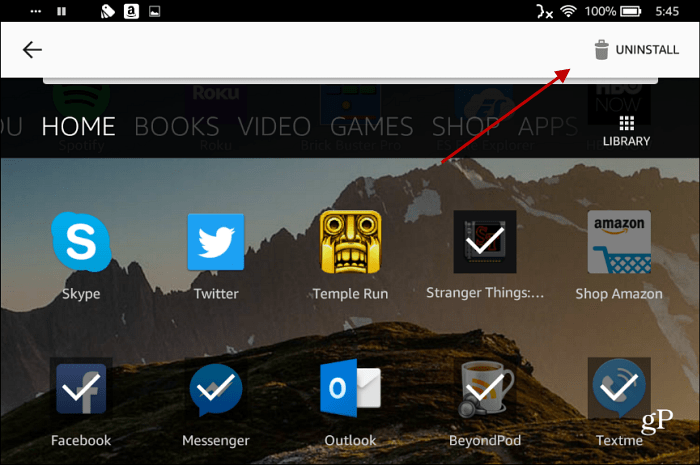
Net als andere moderne versies van Android is het verwijderen van apps van Fire HD 10 eenvoudiger dan ooit.
Dit zijn slechts een paar tips om u op weg te helpen om meer uit de website te halen Amazon Fire HD 10, en de meeste van deze tips werken ook met andere recente Fire-tablets. Wat zijn enkele van uw favoriete dingen om te doen met de Fire-entertainmenttablets? Laat hieronder een reactie achter en laat het ons weten.

